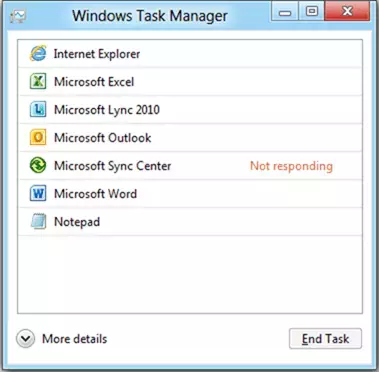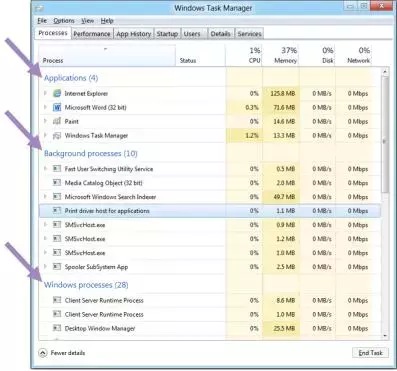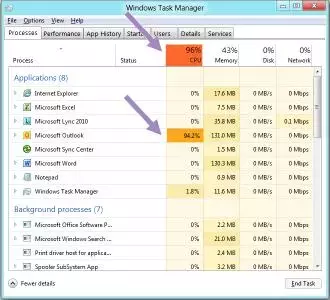Warrior Kratos
Опытный участник
- Сообщения
- 1,138
- Реакции
- 221
В своём блоге Microsoft недавно описала усовершенствования, касающиеся одного из компонентов Windows 8 - диспетчера задач. Простота интерфейса является ключевой идеей Windows 8, поэтому внешний вид окна диспетчера задач несёт в себе ту же простоту, что и окно копирования файлов.
По сообщению Microsoft, новый дизайн диспетчера задач разрабатывался таким образом, чтобы понравиться как начинающим, так и опытным пользователям. Компания заявила, что оптимизация диспетчера задач была проведена с целью облегчить выполнение его главной функции - завершения работы приложений, при этом не разочаровывая опытных пользователей, которые привыкли к детализованной информации, выдаваемой этим компонентом системы.
В результате стараний Microsoft диспетчер задач не будет перегружать простых пользователей пугающей таблицей процессов, такой как в Vista и Windows 7. Вместо этого в новом интерфейсе будет отображаться простой список программ, который, впрочем, можно будет детализировать, если понадобится не только завершить работу какого-то приложения.
После изучения повадок пользователей в Windows 7 Microsoft установила, что 85% всех действий пользователей осуществляется в закладках приложений и процессов. Это неудивительно, поскольку многие люди используют диспетчер задач только для того, чтобы завершить работу зависшей программы. В Windows 8, вместо того, чтобы наблюдать длинный список информации, который многим пользователям, в общем-то, и не нужен, после первого запуска диспетчера задач в его окне будет отображаться только простой список приложений. Ни закладок, ни меню, ни статистики - только приложения. Если у программы возникли проблемы, напротив имени программы появится метка "Не отвечает".
При завершении работы приложения запроса подтверждения выдаваться не будет - если в диспетчере задач Windows 8 вы нажмёте "Завершить задачу", операционная система сразу же завершит соответствующий процесс. При завершении работы приложений подобным образом вам следует быть осторожным, поскольку Windows 8 не будет предлагать вам сохранить вашу работу перед тем, как что-то закрыть.
Опытные пользователи, желающие получить больше информации об исполняемых процессах, могут это сделать, кликнув на кнопку "Подробнее". В результате будет открыт знакомый интерфейс диспетчера задач с закладками, претерпевший некоторые изменения.
В новом интерфейсе все процессы сгруппированы по типу их принадлежности к приложениям, фоновым сервисам и компонентам операционной системы. Кликнув на стрелочку, расположенную слева от имени приложения или сервиса, вы можете посмотреть, например, сколько окон открыто у соответствующего приложения или сколько процессов запущено в фоне определённым сервисом.
В заголовке списка процессов отображаются проценты загрузки процессора, памяти, диска и сети. Для того чтобы быстрее определить, какое приложение использует большую часть системных ресурсов, реализована цветовая индикация - например, чем сильнее загружен процессор, тем темнее будет отображаться заголовок и соответствующее поле в списке процессов.
Вместо имён файлов вроде "fussvc.exe" процессы теперь имеют более понятные названия. Если вы обнаружили проблемный сервис и не можете установить, почему именно он работает плохо, в контекстном меню, вызываемом кликом правой кнопки мыши, доступен пункт "Поискать в интернете". Выбрав этот пункт, откроется ваш браузер по умолчанию с результатами поиска по соответствующему имени процесса.
Microsoft продолжает работу над Windows 8, поэтому внешний вид и работа её компонентов всё ещё могут измениться.
источник
По сообщению Microsoft, новый дизайн диспетчера задач разрабатывался таким образом, чтобы понравиться как начинающим, так и опытным пользователям. Компания заявила, что оптимизация диспетчера задач была проведена с целью облегчить выполнение его главной функции - завершения работы приложений, при этом не разочаровывая опытных пользователей, которые привыкли к детализованной информации, выдаваемой этим компонентом системы.
В результате стараний Microsoft диспетчер задач не будет перегружать простых пользователей пугающей таблицей процессов, такой как в Vista и Windows 7. Вместо этого в новом интерфейсе будет отображаться простой список программ, который, впрочем, можно будет детализировать, если понадобится не только завершить работу какого-то приложения.
После изучения повадок пользователей в Windows 7 Microsoft установила, что 85% всех действий пользователей осуществляется в закладках приложений и процессов. Это неудивительно, поскольку многие люди используют диспетчер задач только для того, чтобы завершить работу зависшей программы. В Windows 8, вместо того, чтобы наблюдать длинный список информации, который многим пользователям, в общем-то, и не нужен, после первого запуска диспетчера задач в его окне будет отображаться только простой список приложений. Ни закладок, ни меню, ни статистики - только приложения. Если у программы возникли проблемы, напротив имени программы появится метка "Не отвечает".
При завершении работы приложения запроса подтверждения выдаваться не будет - если в диспетчере задач Windows 8 вы нажмёте "Завершить задачу", операционная система сразу же завершит соответствующий процесс. При завершении работы приложений подобным образом вам следует быть осторожным, поскольку Windows 8 не будет предлагать вам сохранить вашу работу перед тем, как что-то закрыть.
Опытные пользователи, желающие получить больше информации об исполняемых процессах, могут это сделать, кликнув на кнопку "Подробнее". В результате будет открыт знакомый интерфейс диспетчера задач с закладками, претерпевший некоторые изменения.
В новом интерфейсе все процессы сгруппированы по типу их принадлежности к приложениям, фоновым сервисам и компонентам операционной системы. Кликнув на стрелочку, расположенную слева от имени приложения или сервиса, вы можете посмотреть, например, сколько окон открыто у соответствующего приложения или сколько процессов запущено в фоне определённым сервисом.
В заголовке списка процессов отображаются проценты загрузки процессора, памяти, диска и сети. Для того чтобы быстрее определить, какое приложение использует большую часть системных ресурсов, реализована цветовая индикация - например, чем сильнее загружен процессор, тем темнее будет отображаться заголовок и соответствующее поле в списке процессов.
Вместо имён файлов вроде "fussvc.exe" процессы теперь имеют более понятные названия. Если вы обнаружили проблемный сервис и не можете установить, почему именно он работает плохо, в контекстном меню, вызываемом кликом правой кнопки мыши, доступен пункт "Поискать в интернете". Выбрав этот пункт, откроется ваш браузер по умолчанию с результатами поиска по соответствующему имени процесса.
Microsoft продолжает работу над Windows 8, поэтому внешний вид и работа её компонентов всё ещё могут измениться.
источник